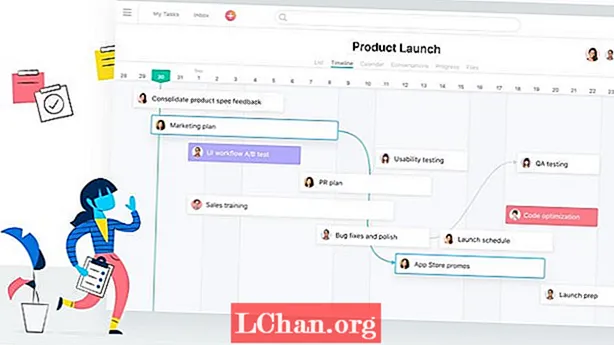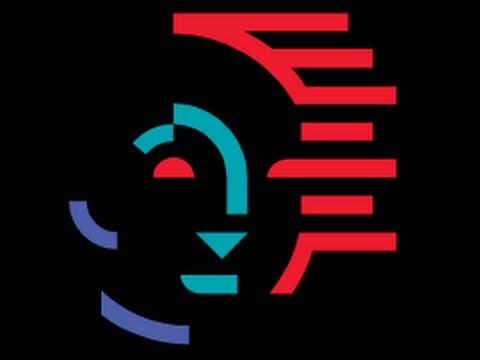
Inhalt
- Deel 1. Wéi Zougang zum Computer mat Microsoft Kont
- Deel 2. Microsoft Kont Passwuert fir de Login Computer vergiess?
- 1. Benotzt Professional Tool
- 2. Zréckgesat Microsoft Passwuert Online
- An enger Nossschuel
Wann Dir iwwerrascht sidd wéi Dir de Microsoft Kont Login op Ärem Computer aktivéiert oder wann Dir et schonn aktivéiert hutt awer de Microsoft Kont Login Passwuert vergiess hutt, da sidd Dir net deen eenzegen. Et gi verschidde Ufroen déi mir iwwer de Microsoft Forum fonnt hunn an hei sinn e puer ähnlech Ufroen aus deenen:
"Wéi kann ech mech mat mengem Microsoft-Kont umellen? Ech ka mech net op mäi Laptop aloggen, well ech hunn de Passwuert vergiess. Wann ech op" Ech hu mäi Passwuert vergiess "geklickt, erfuerdert de System mech E-Mail Adress anzeginn déi ech benotzt hunn fir Microsoft ze kreéieren Kont awer e gëtt net méi am Gebrauch. Ech erënnere mech och net drun. Also ech sinn an enger Sakgaass. "Elo, wann Dir Iech frot wou Dir déi passendst Léisunge fir Är Ufroen an dës genannte Ufroen fannt, da kënnt Är Sich hei. Haut wäerte mir net nëmmen den Tutorial entdecken wéi Dir de Microsoft Account Login aktivéiert, awer och den Tutorial entdeckt fir de Microsoft Account Login Passwuert zréckzesetzen. Lo geet et lass!
- Deel 1. Wéi Zougang zum Computer mat Microsoft Kont
- Deel 2. Microsoft Kont Passwuert fir de Login Computer vergiess?
Deel 1. Wéi Zougang zum Computer mat Microsoft Kont
Fir de Microsoft Kont Login z'aktivéieren ass den éischte Schrëtt ze verstoen wéi Dir dat Bescht draus maache kënnt. Wann Dir dat mécht, mécht e Pool vu Feature fir Iech op, zum Beispill kritt Dir de Privileg Windows Store ze entdecken an Zougang zu all anere Microsoft Servicer (wéi Outlook, OneDrive, Live, Windows Messenger etc.) ënner demselwechten Hood (Benotzerkont). Kléngt interessant? Gutt, et sollt sinn.
Schrëtt wéi Dir de Microsoft Kont Login aktivéiert :
Schrëtt 1: Start de "Start" Menu an da wielt fir d'Optioun "Parameteren". Dann aus der erschéngen Fënster Hit op der "Konten" Reiter.

Schrëtt 2: Als nächstes musst Dir ënner der Rubrik "Är Info" kommen an dann op "Umellen mat engem Microsoft Kont statt" klickt. Dir musst elo d'Instruktioune folgen fir de Microsoft Kont Login z'aktivéieren.

Schrëtt 3: Lescht, mellt Iech aus Ärem alen Account a mellt Iech zréck op de Microsoft Kont vun Iech fir Windows 10 all Är Astellungen a Microsoft Akeef ze synchroniséieren.
Deel 2. Microsoft Kont Passwuert fir de Login Computer vergiess?
Weider weidergoen op déi nächst Ufroentyp: wéi kritt Dir Zougang zu Ärem Microsoft Kont op Ärem Computer erëm wann Dir de Passwuert vergiess hutt! An esou engem Szenario ass déi ideal Method Hëllef vun engem professionellen Instrument ze sichen fir Iech ze hëllefen Äre Kont erëmzefannen. Fir dësen Zweck wëlle mir een Tool aféieren an e gratis Wee fir Iech ze hëllefen de Microsoft Kont Login Passwuert zréckzesetzen.
1. Benotzt Professional Tool
Hei pinge mir Iech déi eemoleg Léisung fir all Äert Passwuert ze erhuelen. PassFab 4WinKey ass net nëmme fäeg fir de Microsoft Account Login Passwuert zréckzesetzen awer och d'Passwuert vun Admin Kont oder lokal Konten erofhuelen oder zréckgesat. An dat och ouni de Besoin vum alen Passwuert oder enger E-Mailadress fir Erhuelung (déi op aner Weeër erfuerderlech ass fir de Microsoft Kont Login Passwuert zréckzesetzen).
Schrëtt fir de PassFab 4WinKey ze benotzen.
Schrëtt 1: Installéiert a start de PassFab 4WinKey iwwer Äre PC an hält en eidelen "USB" Flash Drive an, steckt en dann op Äre PC. Wielt elo fir d'Optioun "USB Flash Drive" aus der Programminterface a klickt op "Burn" fir se an e bootbare Medien ze konvertéieren. No der Vervollstännegung, steck de bootable USB Drive elo aus.

Schrëtt 2: Dann, setzt den bootbaren USB op Äre gespaarte PC a start se neu. Elo, Dir musst de "Esc" oder "F12" Taste um éischte Bootbildschierm tippen fir de "Boot Menu" Fënster auszeféieren gefollegt vun "USB Drive" ënner der Rubrik "Removable devices".

Schrëtt 3: De nächsten erschéngen Écran huet PassFab 4WinKey Interface, wielt einfach déi bevorzugte Operatioun, dh "Äert Passwuert zréckgesat" gefollegt andeems Dir op den "Next" Knäppchen klickt.

Schrëtt 4: Lescht musst Dir Iech fir de genannte Microsoft Kont opmaachen an en neit Passwuert an de jeweilegen "Neie Passwuert" Feld anzeschloen. Tippen op "Next" duerno an Dir sidd gutt fir ze goen.

Hei ass e Video Tutorial deen Iech léiert wéi Dir Microsoft Passwuert zréckgesat mat Windows Passwuert Erhuelungstool:
2. Zréckgesat Microsoft Passwuert Online
E weideren anere Wee fir de Microsoft Kont Login zréckzesetzen ass iwwer Passwuert vergiess Technik. Dëst ass net e recommandéierte Wee well Dir musst Zougang zu Ärer Erhuelungs-E-Mailadress hunn fir de Sécherheetscode ze sichen fir de Passwuert zréckzesetzen. Ausserdeem kruten d'Benotzer kee Sécherheetscode, deen op hir Recovery-E-Mail geschéckt gouf, bericht a si sti mat engem blockéierte Microsoft Kont. Awer loosst eis et just probéieren.
Schrëtt 1. Als éischt musst Dir / powse https://login.live.com/ a fidderen am Microsoft Kont E-Mail. Hit "Enter". Klickt elo op "Mäi Passwuert vergiess" Link an um erschéngen Écran musst Dir op "Next" Knäppchen drécken well Äre Benotzernumm fir Äre Microsoft Kont scho gefëllt ass.

Schrëtt 2: Als nächst wäerte d'Erhuelungsoptiounen op Ärem Écran verfügbar sinn, wielt fir d'Erhuelungs-E-Mail Adress an dréckt se erëm am Feld hei ënnen. Dréckt elo op "Schéckt Code" fir de Sécherheetscode driwwer ze kréien.

Schrëtt 3: Da schreift Är Inbox vun der Recovery-E-Mail a kopéiert de Sécherheetscode aus der E-Mail kritt vum Microsoft Team. Duerno pecht de Code an d'Microsoft Account Passwuert Reset Interface gefollegt vun "Next".

Schrëtt 4: Lescht, op den nächsten Écran, schloen en neit Passwuert dat Dir léiwer hutt. Bestätegt Är Handlungen an Äert Microsoft Kont Passwuert gëtt elo geännert.
An enger Nossschuel
Mir hoffen elo datt Dir gutt beherrscht mat Microsoft Kont Login zréckgesat a wéi Dir Microsoft Kont Login aktivéiert. Denkt drun, sicht ëmmer Hëllef vun engem Profi fir de Passwuert vum Microsoft Kont zréckzesetzen oder ze läschen, well et Iech sécher hëlleft fir zréck op Äre Computer ze kommen. Wann Dir Microsoft Kont op Windows 10 deaktivéiere wëllt, klickt w.e.g. op de Link fir et ze kontrolléieren.